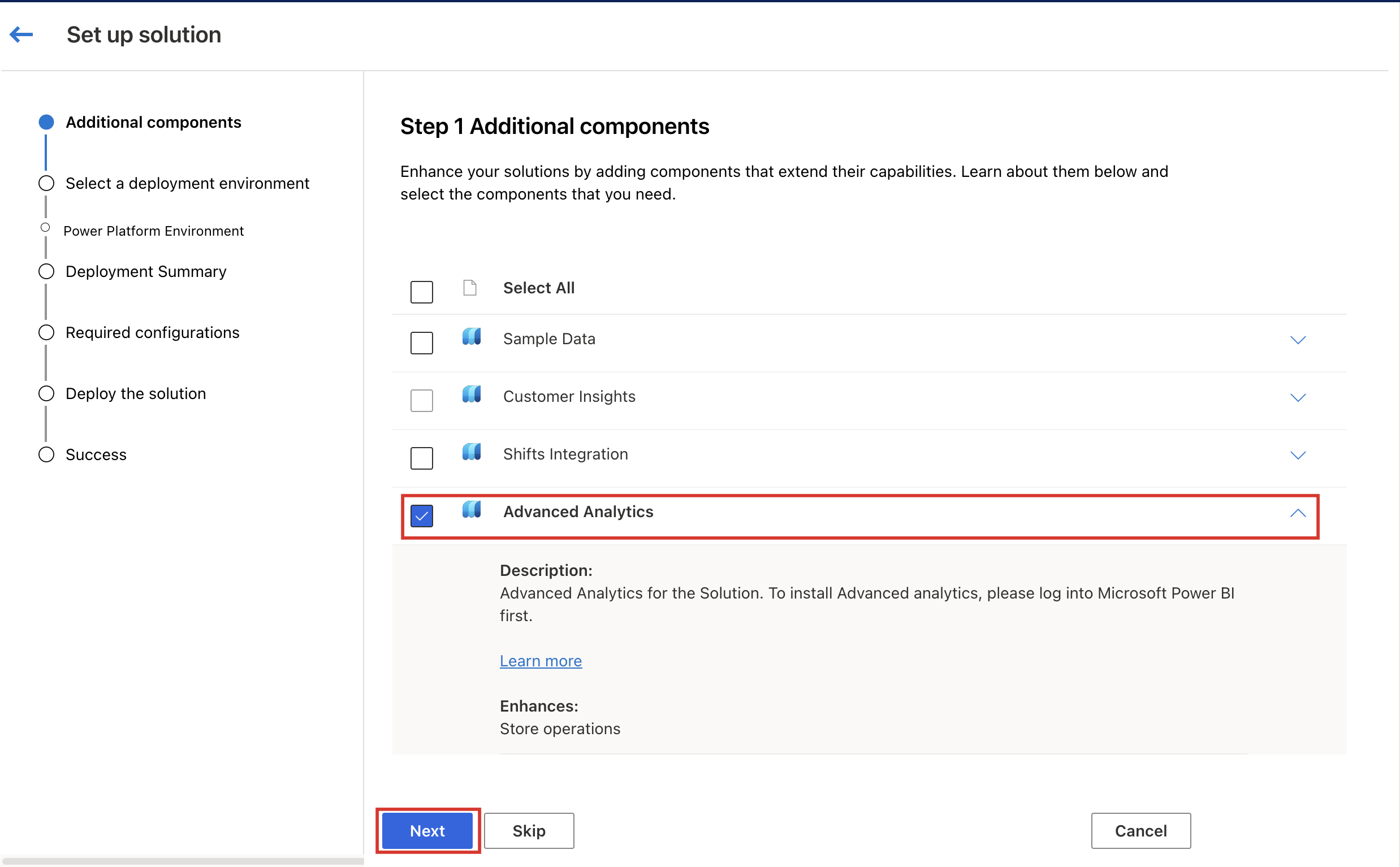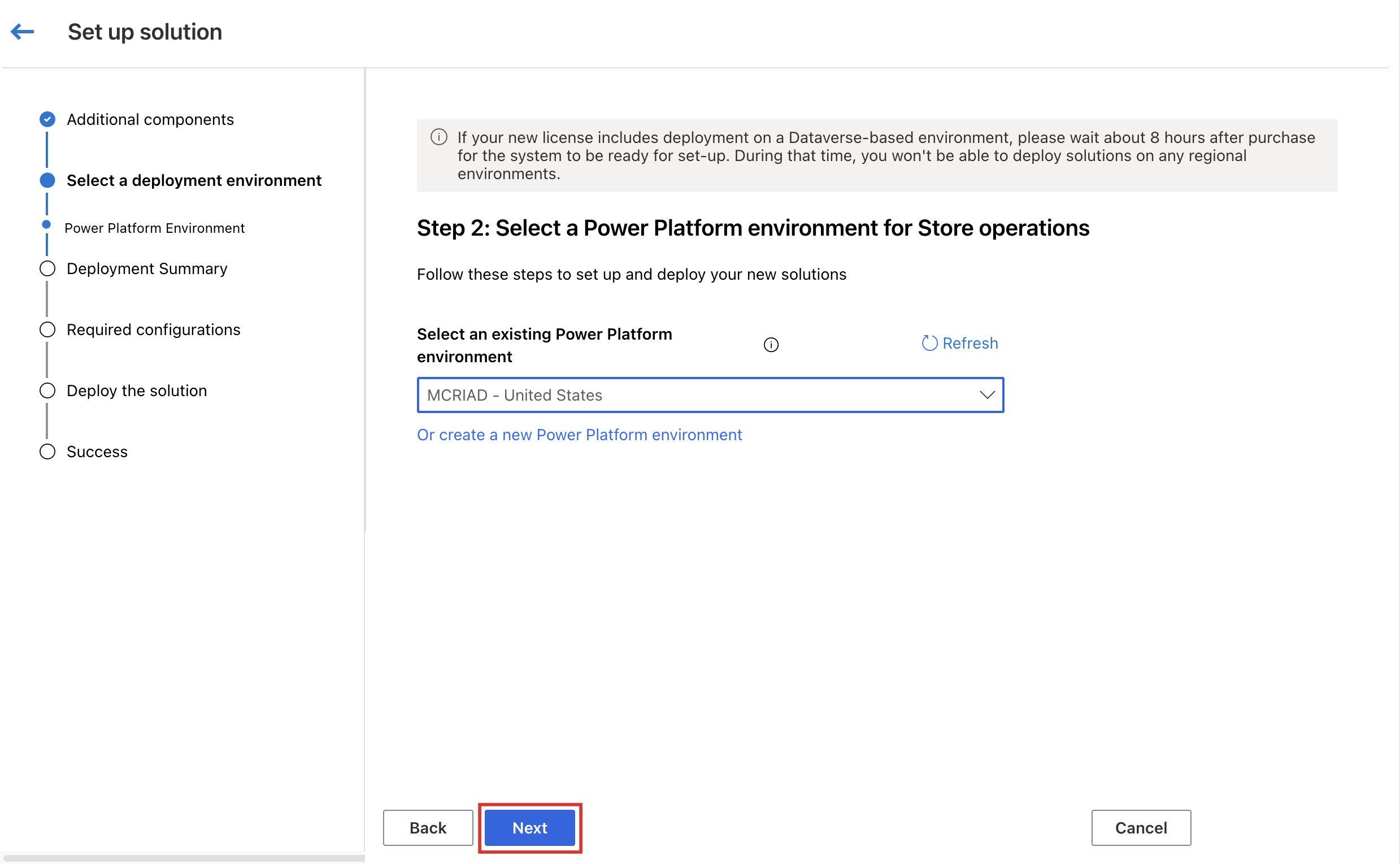Distribuire le operazioni di punto vendita
Puoi distribuire una o più delle seguenti Operazioni di punto vendita nel tuo ambiente:
- Amministratore operazioni del punto vendita
- Dispositivo mobile operazioni del punto vendita
- Team di Operazioni di punto vendita
Prerequisiti
I prerequisiti per distribuire le soluzioni di Operazioni di punto vendita sono:
- Devi avere le licenze per Microsoft Power Platform.
- Devi essere un amministratore di Microsoft Power Platform o un amministratore di sistema del tenant per distribuire le soluzioni di Operazioni di punto vendita.
- Hai bisogno di una capacità di database disponibile di 1 GB (gigabyte) per creare l'ambiente con un database.
- Devi verificare le autorizzazioni dell'area di lavoro Power BI (facoltativo)
- Devi avere licenze Microsoft 365 per i tuoi dipendenti in prima linea.
- Hai bisogno di una licenza Power BI Pro o Premium per configurare il dashboard Informazioni dettagliate vendita al dettaglio (facoltativo).
- Per eseguire Operazioni di punto vendita per dispositivi mobili, è necessario disporre dei dispositivi con un minimo di memoria di 4 GB di RAM o superiori.
Configurare le dipendenze della soluzione
La soluzione Operazioni di punto vendita presenta alcune dipendenze che devono essere installate e configurate prima di poter distribuire la soluzione.
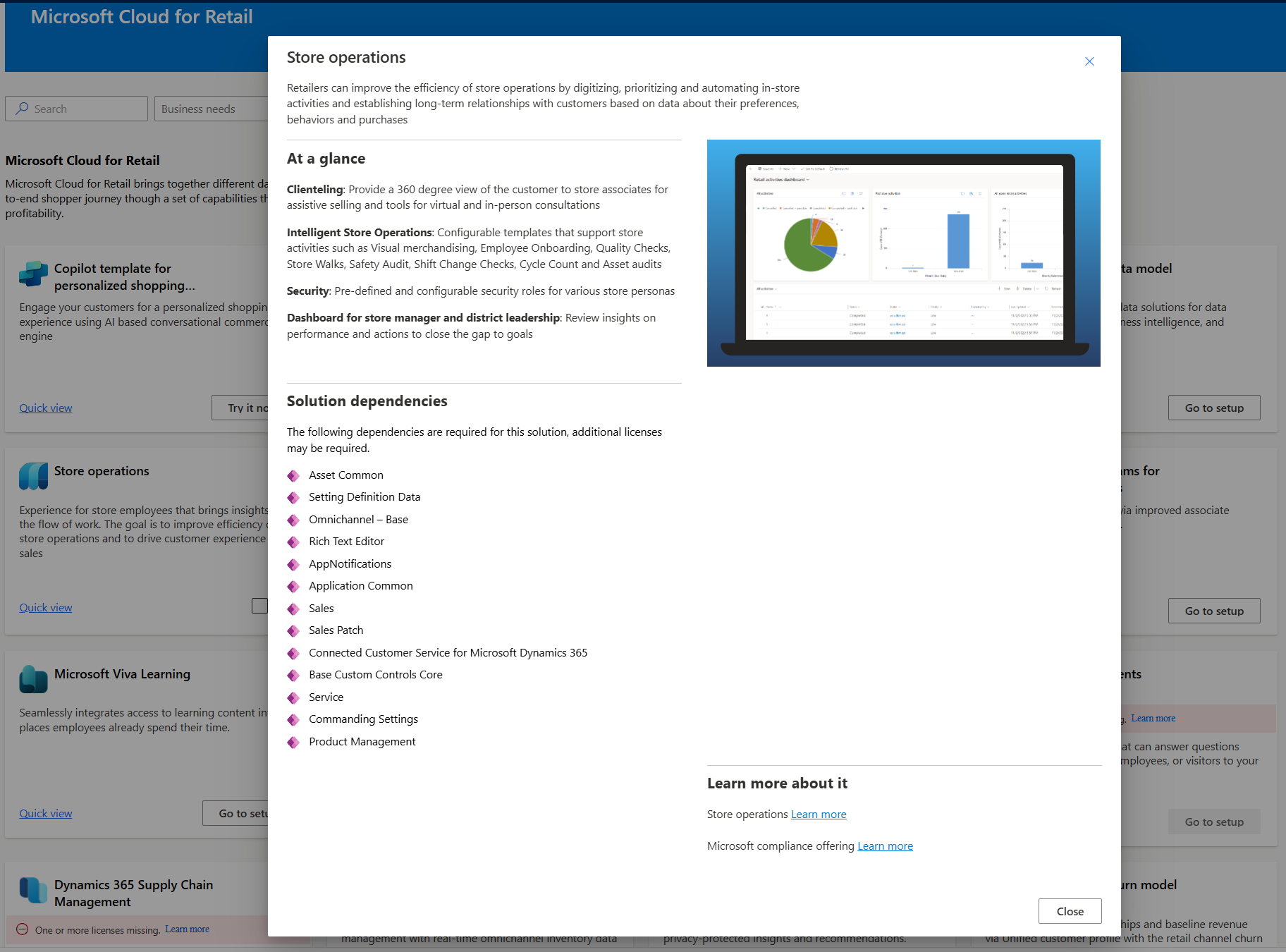
Creare un nuovo ambiente Power Platform
- Accedi a Interfaccia di amministrazione di Power Platform usando le credenziali di amministratore globale.
Devi abilitare un archivio dati Dataverse. Attiva o disattiva la scheda come mostrato nell'immagine e abilita un nuovo archivio dati Dataverse.
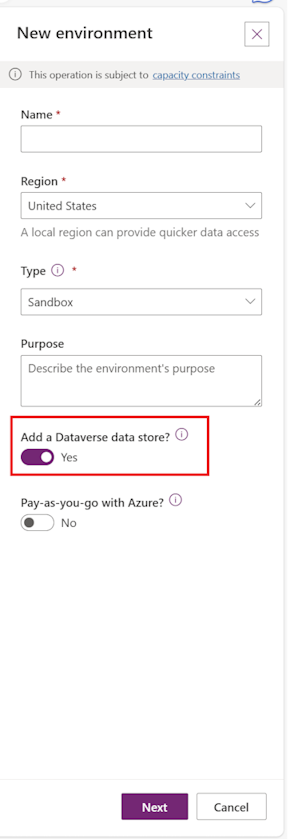
È necessario abilitare le app Dynamics 365. Attiva o disattiva la scheda come mostrato nell'immagine e abilita le app Dynamics 365.

Attenzione
Durante la creazione di un ambiente, assicurati di selezionare Sì nel campo Abilita app Dynamics 365 . Se non esegui tale operazione durante il provisioning del database, non potrai farlo in seguito. Di conseguenza, non sarà possibile installare la soluzione Operazioni di punto vendita su questo ambiente e la configurazione della soluzione non riuscirà durante la convalida delle dipendenze.
Questa esercitazione in video dettagliata descrive il processo di configurazione del tuo ambiente in Dynamics 365. Un passaggio cruciale che molti utenti non eseguono è l'abilitazione delle app Dynamics 365 durante il provisioning del database. Se trascurato, questo aspetto può causare problemi in futuro, come l'impossibilità di installare la soluzione Operazioni di punto vendita e la mancata convalida delle dipendenze durante la configurazione della soluzione. Presta attenzione a questo passaggio critico e alle istruzioni su come evitare questo errore comune.
Per altre informazioni, consulta Creare un ambiente con un database.
Piattaforme supportate per l'esecuzione di Operazioni di punto vendita per dispositivi mobili
| Piattaforma | Versione sistema operativo | Spazio di archiviazione |
|---|---|---|
| iOS nei dispositivi mobili e tablet | iOS (13 o versione successiva) | 8 GB (gratuiti) |
| Android nei dispositivi mobili e tablet | Android (10 o versione successiva) | 8 GB (gratuiti) con 4 GB di RAM |
Nota
Nuove versioni principali di iOS e Android vengono rilasciate ogni anno. Se stai utilizzando la versione più vecchia supportata in precedenza, avrai 60 giorni per aggiornare il tuo dispositivo almeno alla nuova versione minima supportata per continuare a usare Operazioni di punto vendita per dispositivi mobili.
Importante
La personalizzazione di Operazioni di punto vendita per dispositivi mobili, ad esempio aggiungendo controlli personalizzati e usando JavaScripts offline, potrebbe posizionare requisiti aggiuntivi sulla memoria di sistema e sul processore del dispositivo mobile. Anche fattori esterni come applicazioni simultanee in esecuzione nel dispositivo e la velocità di Internet possono influenzare le prestazioni complessive dell'app. Pertanto, è fondamentale prestare la massima attenzione a questi fattori per garantire il funzionamento ottimale di Operazioni di punto vendita per dispositivi mobili.
Browser e dispositivi supportati per l'esecuzione dell'amministratore di Operazioni di punto vendita
| Browser | Versioni supportate |
|---|---|
| Google Chrome | Ultime tre versioni principali |
| Microsoft Edge | Ultime tre versioni principali |
| Mozilla Firefox | Ultime tre versioni principali |
| Apple Safari | 13 e versioni successive |
| Dispositivi | Versione sistema operativo |
|---|---|
| iOS in dispositivi tablet | iOS (13 o versione successiva) |
| Android in dispositivi tablet | Android (10 o versione successiva) |
| Windows nei computer e tablet | Windows (10 o versione successiva) |
Distribuire soluzioni Operazioni di punto vendita
Microsoft Cloud for Retail include soluzioni basate sulle funzionalità interne a Microsoft Power Platform. Per impostare e configurare le soluzioni, utilizza Centro soluzioni Microsoft Cloud.
Centro soluzioni fornisce indicazioni e semplifica il processo di distribuzione. Controlla i requisiti di licenza e le dipendenze per assicurarti di avere tutto ciò di cui hai bisogno per la tua distribuzione. Per utilizzare Centro soluzioni per distribuire Operazioni di punto vendita, procedi come segue:
Accedi al Centro soluzioni di Microsoft Cloud usando le credenziali di amministratore di sistema.
Nella home page, seleziona Visualizza tutte le soluzioni nella scheda Microsoft Cloud for Retail per visualizzare e distribuire le relative soluzioni o seleziona Vendita al dettaglio sotto Cloud del settore nel riquadro di sinistra.
La pagina Soluzioni di Microsoft Cloud for Retail mostra l'elenco di tutte le funzionalità e soluzioni disponibili.
Filtra per Gestione forza lavoro per vendita al dettaglio in Esigenze aziendali per visualizzare le soluzioni per questa funzionalità. Questa pagina elenca le soluzioni che fanno parte della funzionalità di gestione della forza lavoro per vendita al dettaglio.
Seleziona Aggiungi nella scheda Operazioni di punto vendita, quindi seleziona Distribuisci nell'angolo in basso a destra della schermata per distribuire la soluzione aggiunta.
Viene visualizzata la pagina Configura soluzione. Viene visualizzata la pagina Componenti aggiuntivi, in cui puoi aggiungere componenti per estendere le funzionalità della soluzione. Seleziona Avanti.
Devi configurare un ambiente Microsoft Power Platform.Utilizza Power Platform che hai configurato in precedenza. Seleziona Avanti.
Assegna un nome alla distribuzione per facilitarne la ricerca nella pagina Gestione distribuzione del Centro per soluzioni. Leggi le condizioni d'uso e, se accetti, seleziona la casella di controllo. Seleziona Avanti.
La pagina Configurazioni obbligatorie contiene l'elenco delle dipendenze della soluzione. La pagina indica quali app dipendenti sono già installate e configurate e quali devi ancora configurare.
- Per ogni app dipendente che devi configurare, seleziona Installa o Configura per visualizzare ulteriori informazioni su come configurarla.
- Dopo aver completato la configurazione delle app dipendenti, torna a questa pagina nel Centro per soluzioni, quindi seleziona Verifica nuovamente dipendenze per assicurarti di disporre di tutto ciò di cui hai bisogno.
- A seconda delle soluzioni che stai distribuendo, puoi includere altri componenti, quali il contenuto di esempio.
- Al termine, seleziona Distribuisci.
Dopo aver selezionato Distribuisci, la distribuzione viene avviata ed eseguita in background. Nella pagina Distribuisci la soluzione vedi lo stato di avanzamento che indica che i componenti sono in fase di installazione.
A seconda delle soluzioni che stai distribuendo, il completamento del processo potrebbe richiedere del tempo. Al termine della distribuzione, ricevi un messaggio e-mail che ti informa del completamento avvenuto.
Dopo che la distribuzione è terminata, vedrai i collegamenti nella pagina Operazione completata per avviare le tue soluzioni.
Sono necessari alcuni passaggi aggiuntivi per completare l'impostazione della soluzione. Per ulteriori informazioni su , vedi Impostare Operazioni di punto vendita.
Distribuzione del dashboard Informazioni dettagliate vendita al dettaglio (facoltativo)
Informazioni dettagliate vendita al dettaglio è un dashboard abilitato Power BI che fornisce una visione completa e dettagliata delle operazioni del punto vendita a un responsabile del punto vendita/distrettuale. Questa vista attualmente porta i dati tra le attività e fornisce una visione olistica ai responsabili sulla creazione e sull'esecuzione di queste attività.
Per distribuire e configurare il dashboard Informazioni dettagliate vendita al dettaglio basato su Power BI:
Accedi al Centro soluzioni di Microsoft Cloud usando le credenziali di amministratore di sistema.
Distribuisci il pacchetto RetailConnectAdvancedAnalytics. Una volta completata la distribuzione, viene creata un'area di lavoro gestita per l'ambiente.
Vai a app.powerbi.com e accedi utilizzando le stesse credenziali.
Selezionare Aree di lavoro.

Seleziona Solutions[env name], l'area di lavoro gestita creata durante la distribuzione. Il set di dati e ora il report Power BI sono disponibili nell'area di lavoro gestita selezionata.
Abilita la creazione di una nuova area di lavoro Power BI per Advanced Analytics (facoltativo)
Accedi all'interfaccia di amministrazione di Power Platform e vai al portale di amministrazione.
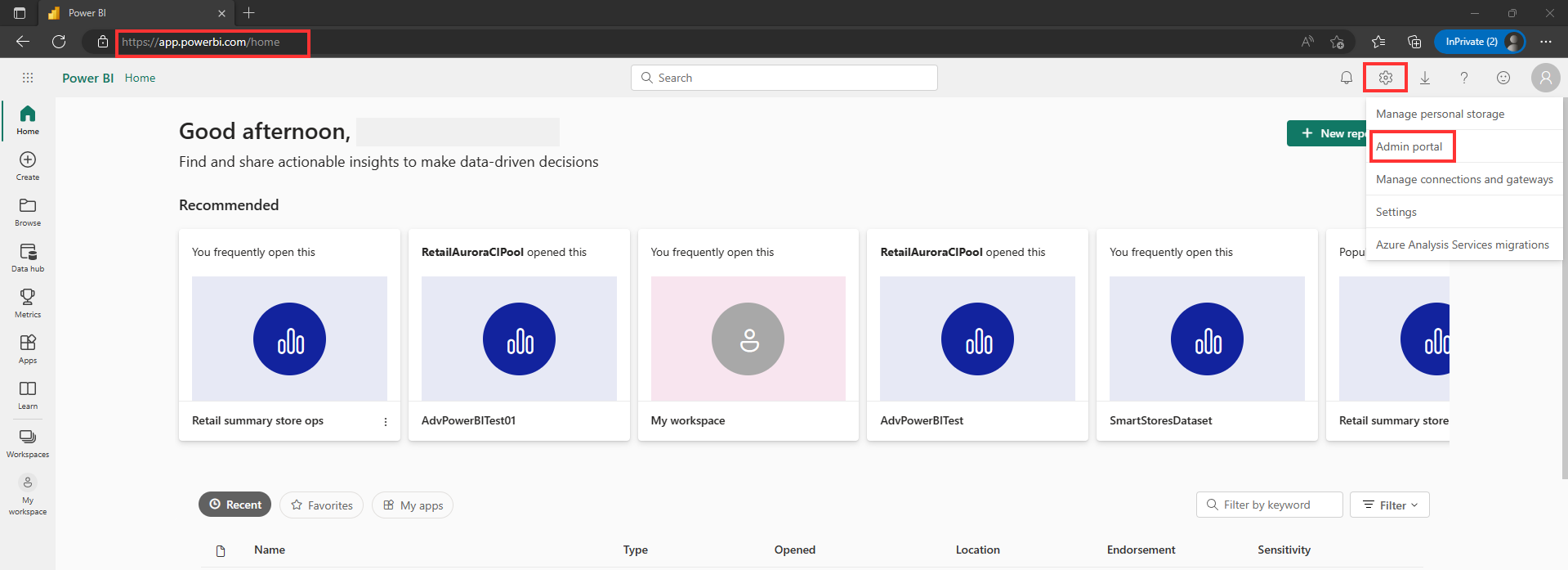
Vai a Impostazioni tenant > Impostazioni area di lavoro. Espandi Crea aree di lavoro (nuova esperienza dell'area di lavoro). Verifica se è abilitato. In caso contrario, abilita questa impostazione.
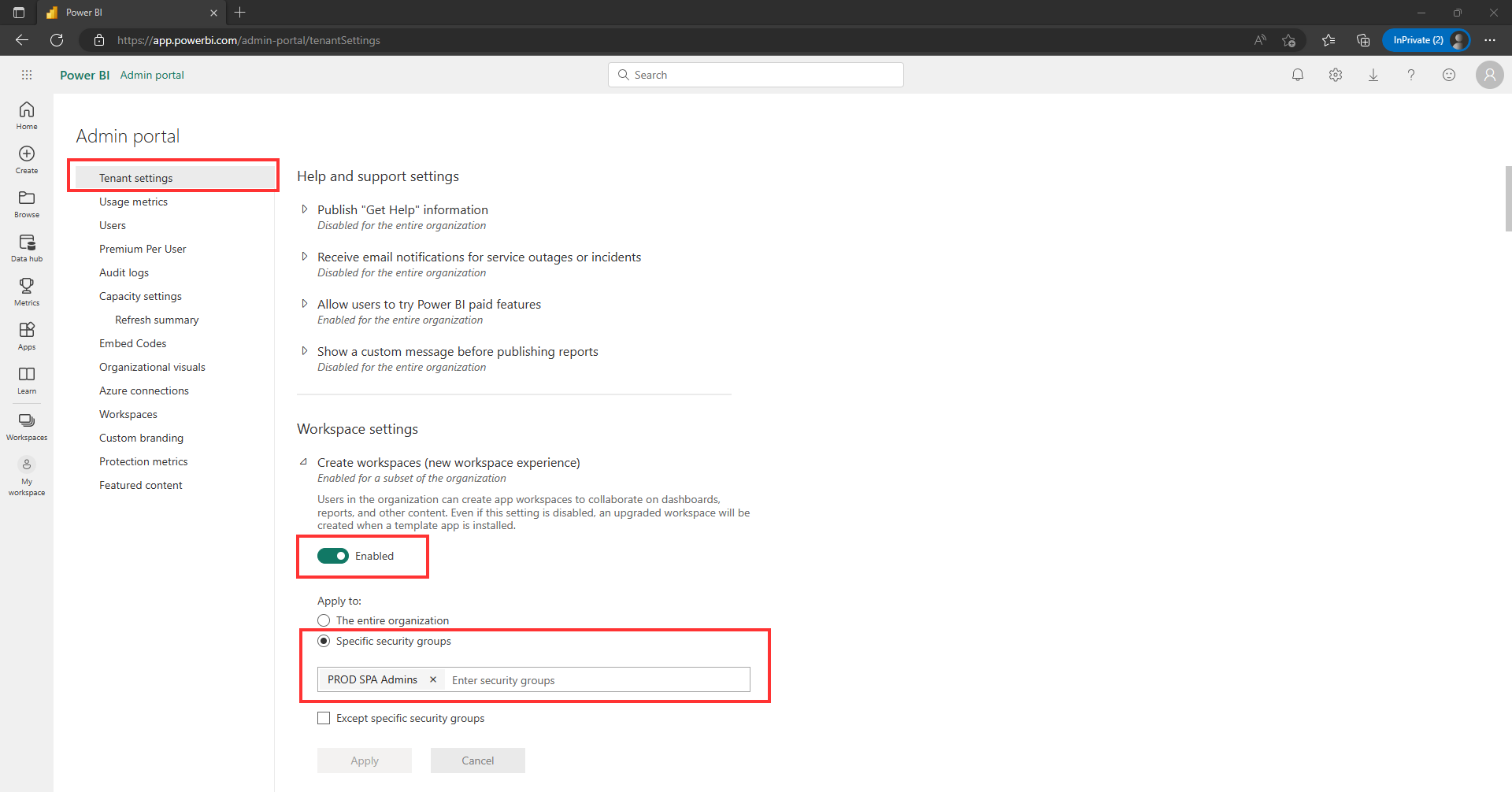
Controlla se è configurata come Applica a: l'intera organizzazione. Se l'impostazione è Gruppi di sicurezza specifici, assicurati che i tuoi utenti o team facciano parte del gruppo o dei gruppi di sicurezza elencati.
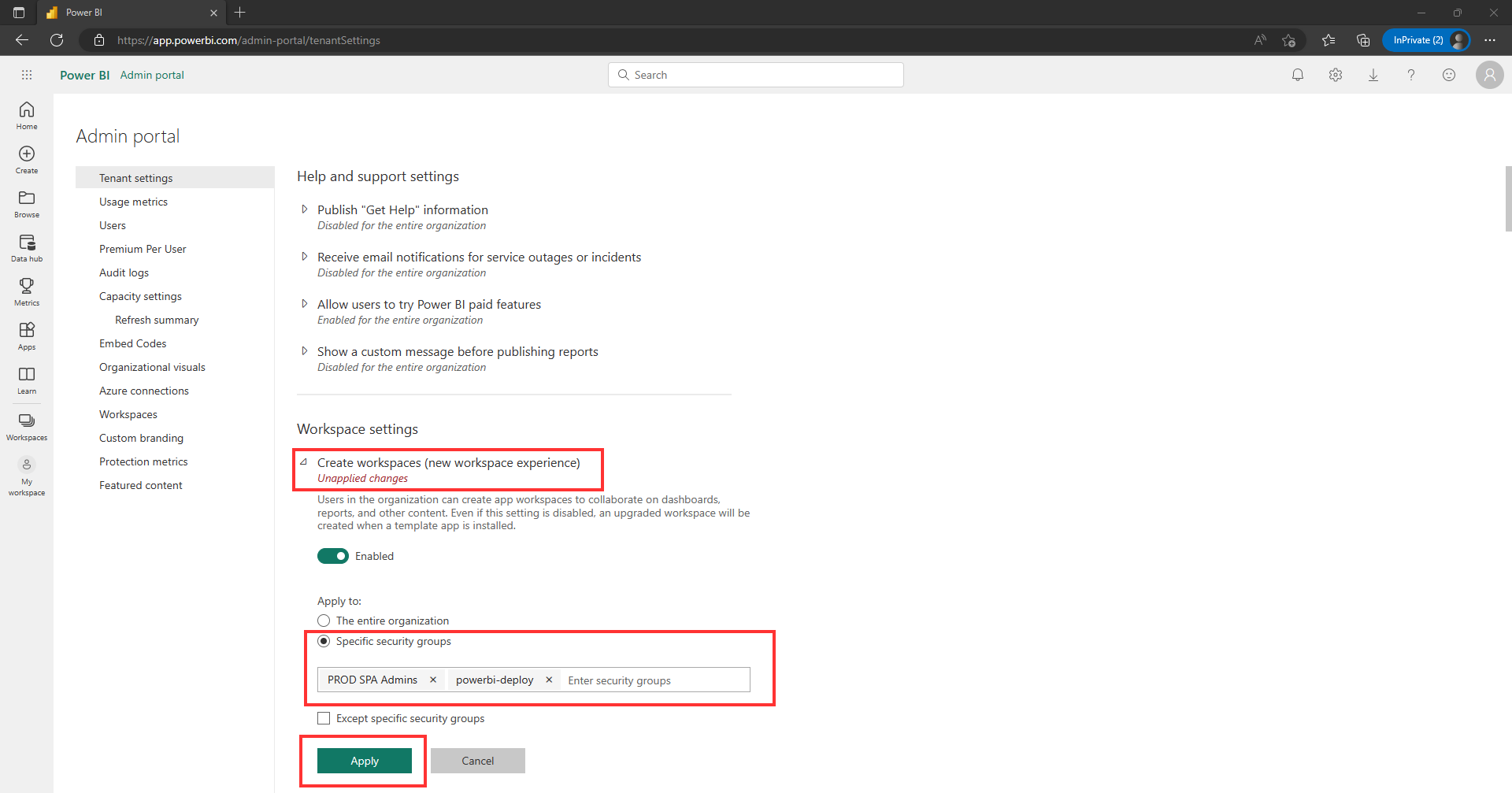
Per maggiori informazioni, vedi Aggiungere membri o proprietari di un gruppo. In alternativa, puoi creare il tuo gruppo di sicurezza con il tuo utente o team e aggiungerlo all'elenco dei gruppi di sicurezza specifici. Per ulteriori informazioni, vedi Come creare gruppi di sicurezza.
Selezionare Applica. Di solito, sono necessarie circa 2 ore per applicare tutte le modifiche, ma in casi eccezionali possono essere necessarie fino a 24 ore.